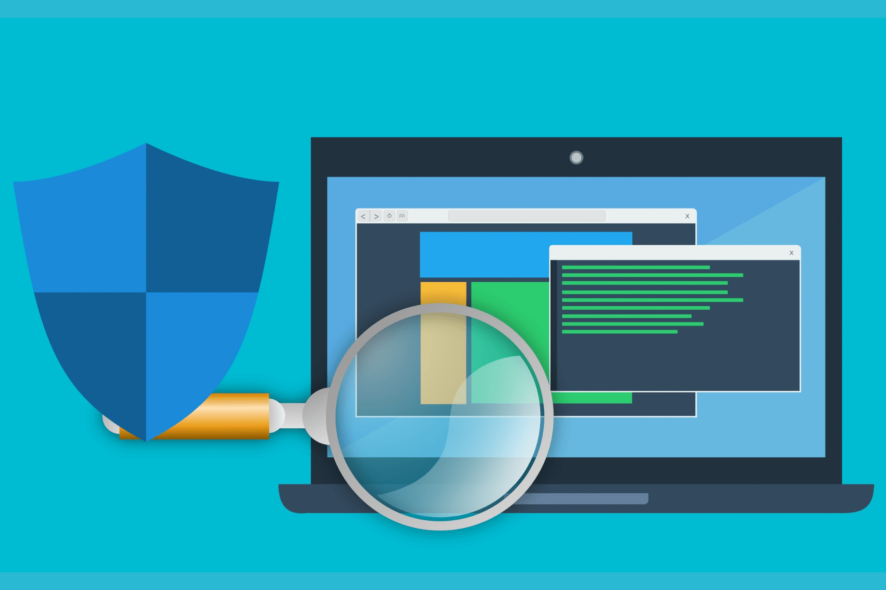Come risolvere un errore BSOD di Windows 11 [Guida completa]
 Windows 11 è uscita da un po’ e è un ottimo sistema operativo, ma ogni OS ha le sue problematiche. Sebbene gli errori tendano a verificarsi prima o poi, alcuni problemi possono essere più gravi. In questo caso, ci riferiamo agli errori BSOD.
Windows 11 è uscita da un po’ e è un ottimo sistema operativo, ma ogni OS ha le sue problematiche. Sebbene gli errori tendano a verificarsi prima o poi, alcuni problemi possono essere più gravi. In questo caso, ci riferiamo agli errori BSOD.
Cosa sono gli errori BSOD e come puoi risolverli sul tuo PC? Unisciti a noi mentre esaminiamo più da vicino e ti mostriamo tutti i metodi che puoi utilizzare per risolverli. Usa il risolutore di problemi BSOD di Microsoft per trovare una selezione di soluzioni efficaci.
Perché ricevo un BSOD di Windows 11?
BSOD sta per Blue Screen of Death e appare quando il tuo PC raggiunge un errore fatale di sistema. Se ciò accade, il tuo sistema si bloccherà per prevenire danni.
Di seguito sono riportate le cause più comuni; tuttavia, dai un’occhiata al nostro articolo su ciò che può causare un BSOD per ulteriori informazioni:
- Guasto hardware – Un difetto nell’hardware potrebbe essere causato da componenti che sono collegati in modo errato alla scheda madre, da uno scollegamento improvviso causato da una perdita di alimentazione o da un componente danneggiato.
- File di sistema danneggiati – Poiché i file DLL contengono il manuale delle istruzioni del sistema, la funzionalità del tuo computer personale potrebbe essere negativamente influenzata se anche uno solo di questi file diventa danneggiato.
- Applicazioni di terze parti – Puoi testare se il problema è causato da un software disinstallandolo temporaneamente e quindi reinstallandolo quando hai stabilito che il tuo dispositivo torna a funzionare normalmente.
- Un aggiornamento di Windows difettoso – Dopo aver installato un certo aggiornamento sul tuo dispositivo, potresti scoprire che vedi un problema con lo schermo blu. In questo caso, dovrai disinstallare l’aggiornamento di Windows recente.
- Driver obsoleti – I problemi con i driver sono un altro contributore tipico al temuto Blue Screen of Death. Sebbene i driver obsoleti possano non contribuire direttamente agli errori BSOD, le interazioni che questi driver hanno con il tuo sistema operativo sì.
Ci sono più scenari in cui può verificarsi uno schermo blu di Windows 11, come dopo un aggiornamento, all’avvio, quando si è inattivi o anche mentre si gioca. Tuttavia, segui per scoprire come risolvere gli errori BSOD in Windows 11.
Come posso risolvere uno schermo blu in Windows 11?
Prima di iniziare il processo di risoluzione dei problemi, assicurati di seguire questi passaggi:
- Rimuovi eventuali dispositivi di archiviazione esterni, dock e altro hardware non necessario, quindi riavvia il PC.
- Ispeziona il tuo hardware, soprattutto la RAM, se ricevi uno schermo blu di gestione della memoria di Windows 11.
1. Usa i correttori di BSOD
Se desideri risolvere più velocemente del normale il BSOD di Windows 11 che hai incontrato, dovresti utilizzare un software specializzato per la Blue Screen of Death che risolverà l’errore per te.
2. Disinstalla le applicazioni di terze parti in modalità provvisoria
-
Clicca sull’icona Start dalla tua Taskbar e apri Impostazioni.
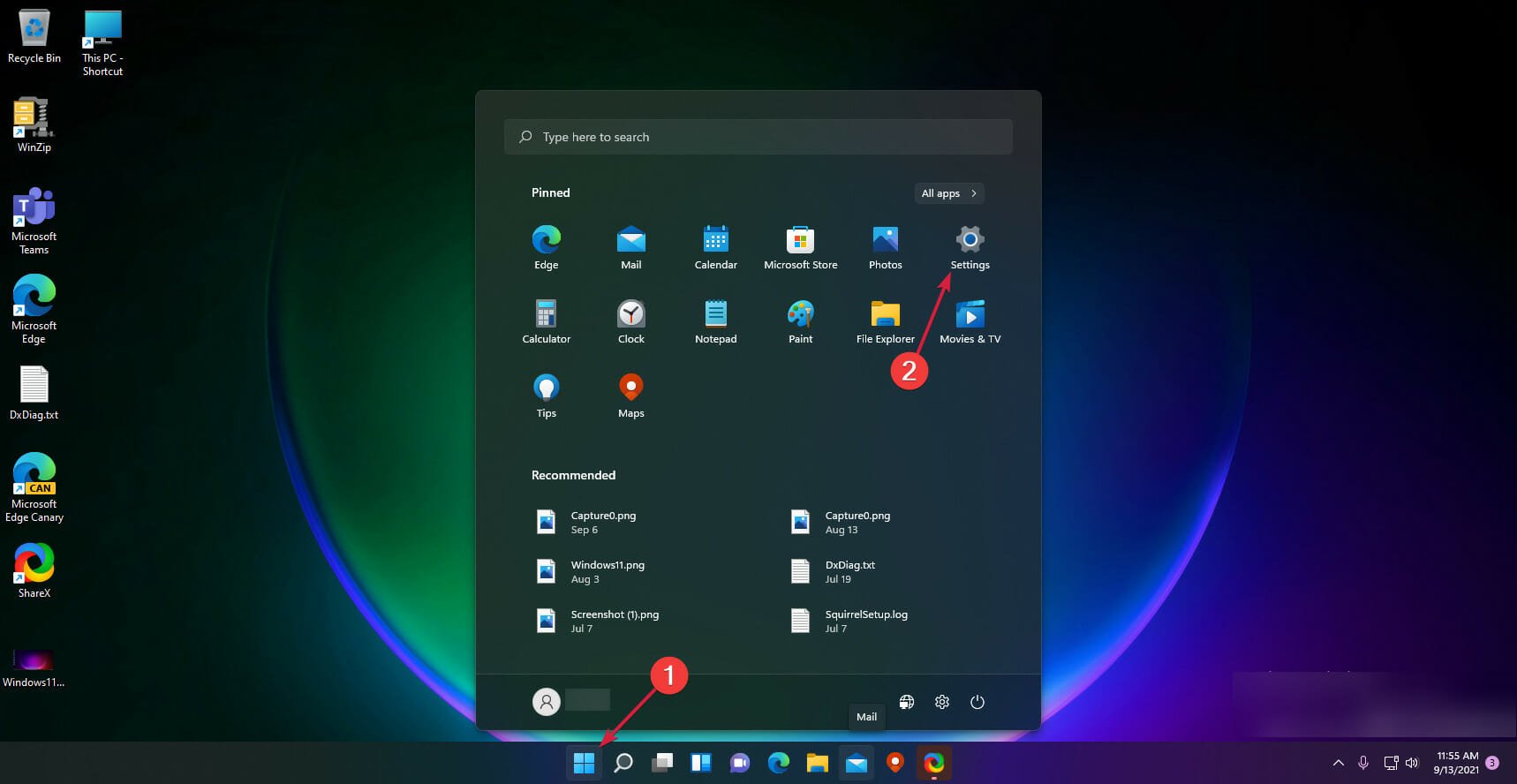
-
Clicca su Sistema, quindi seleziona Ripristino.
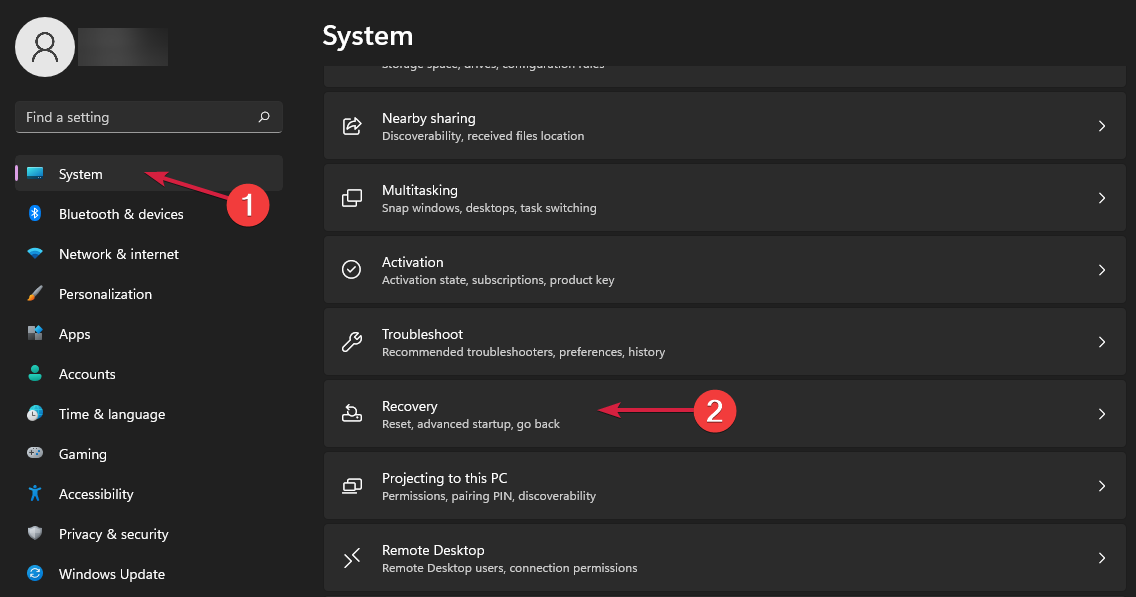
-
Seleziona il pulsante Riavvia ora accanto alla sezione Avvio avanzato.
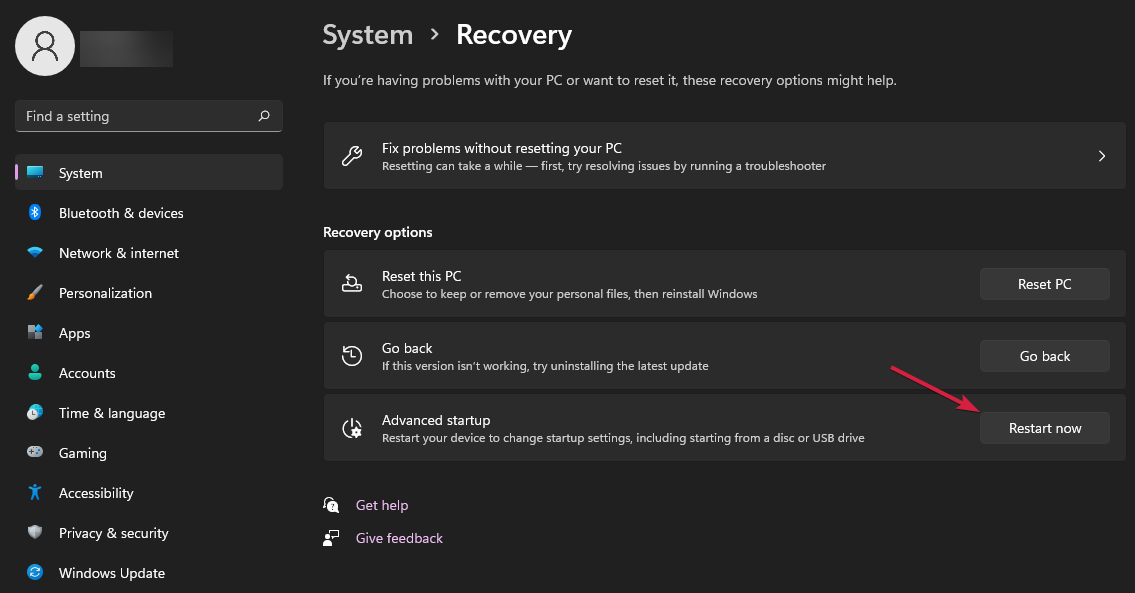
-
Il computer si riavvierà e mostrerà la schermata delle Opzioni avanzate. Seleziona Risoluzione dei problemi dalle opzioni visualizzate, utilizzando i tasti freccia della tastiera.
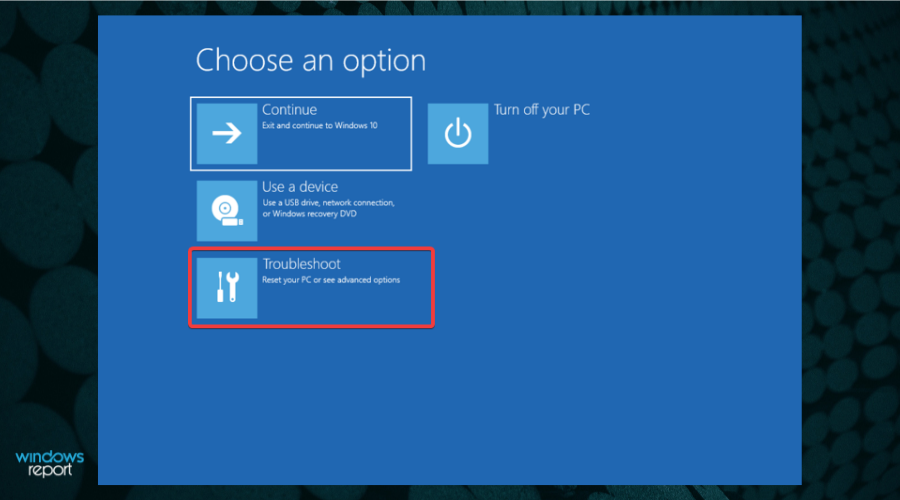
-
Seleziona Opzioni avanzate.
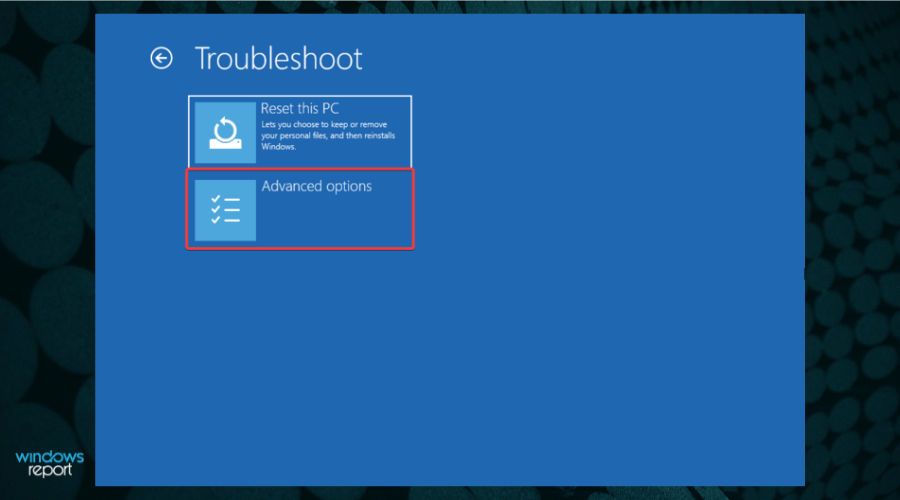
-
Scegli Impostazioni di avvio.
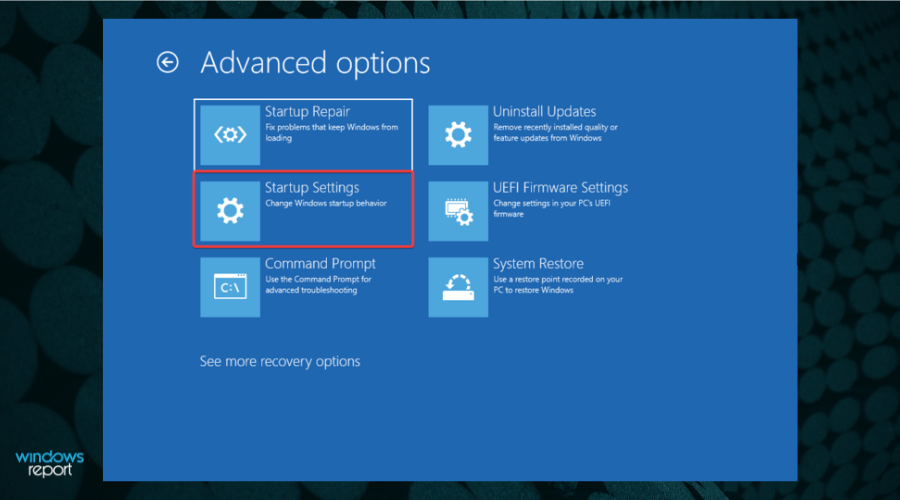
-
Clicca sul pulsante Riavvia.
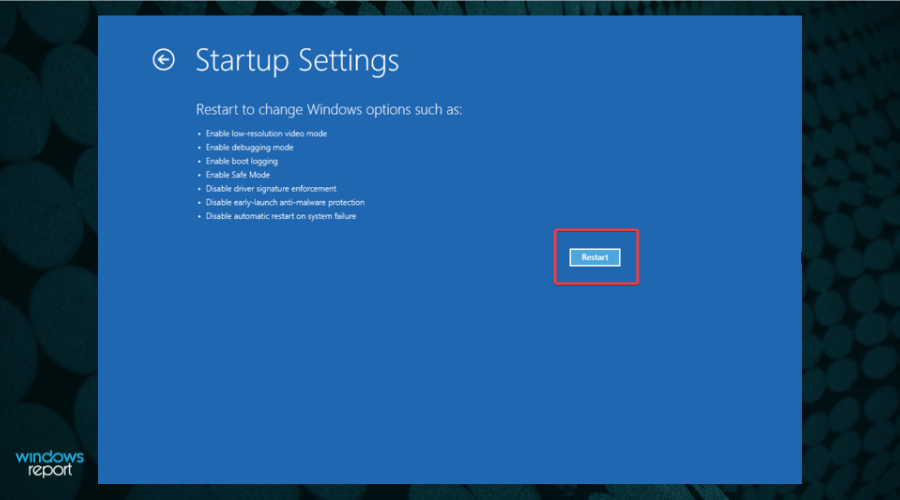
- Premi il tasto F4 per entrare in Modalità provvisoria.
-
Dopo che il PC si è avviato, premi Windows + I, quindi naviga a Applicazioni seguito da App e funzionalità.
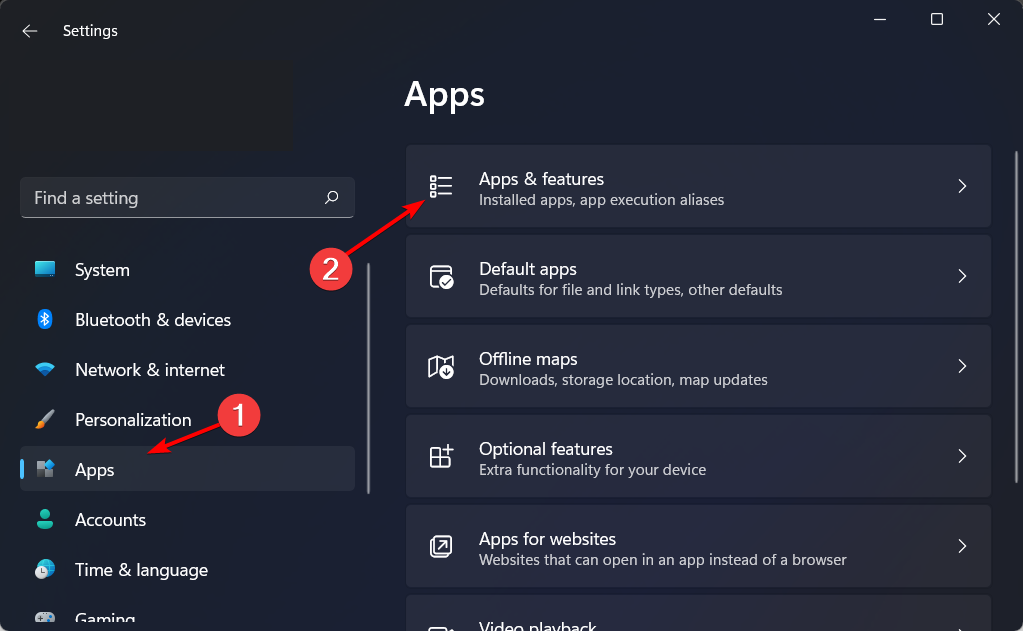
-
Qui, digita il nome del tuo antivirus o applicazione, quindi clicca sull’ icona a tre punti accanto al risultato per scegliere Disinstalla.
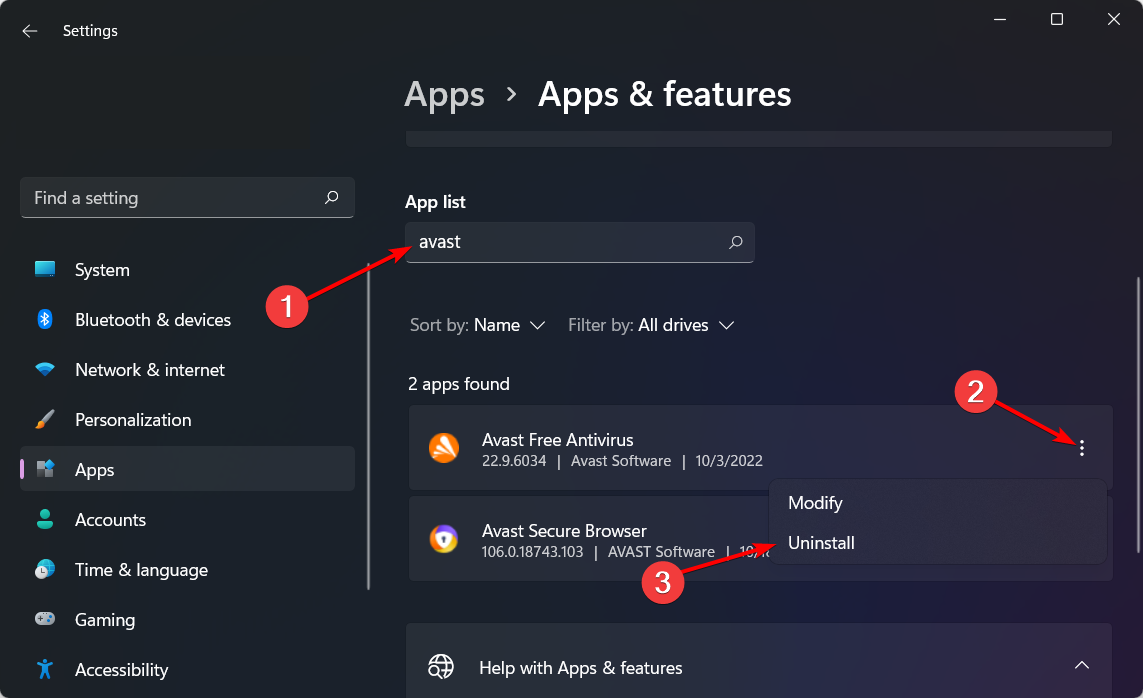
Gli antivirus di terze parti sono noti per causare problemi indesiderati, quindi come prima soluzione per ottenere lo schermo blu della morte in Windows 11, ti consigliamo di rimuoverli dopo essere entrato in modalità provvisoria.
In alternativa, puoi utilizzare un software di disinstallazione per assicurarti che l’antivirus venga completamente rimosso dal tuo PC.
Inoltre, se hai installato altre applicazioni di terze parti prima di ricevere il BSOD, disinstallale anche.
Una volta fatto ciò, il problema del BSOD non dovrebbe più presentarsi. Ti consigliamo di passare a un antivirus migliore che non interferisca negativamente con il tuo computer.
3. Disabilita/disinstalla/ripristina i tuoi driver
Disabilita il driver
- Premi Windows + X e scegli Gestione dispositivi dall’elenco.
-
Ora trova il driver che desideri disabilitare, fai clic con il tasto destro su di esso e scegli Disabilita dispositivo.
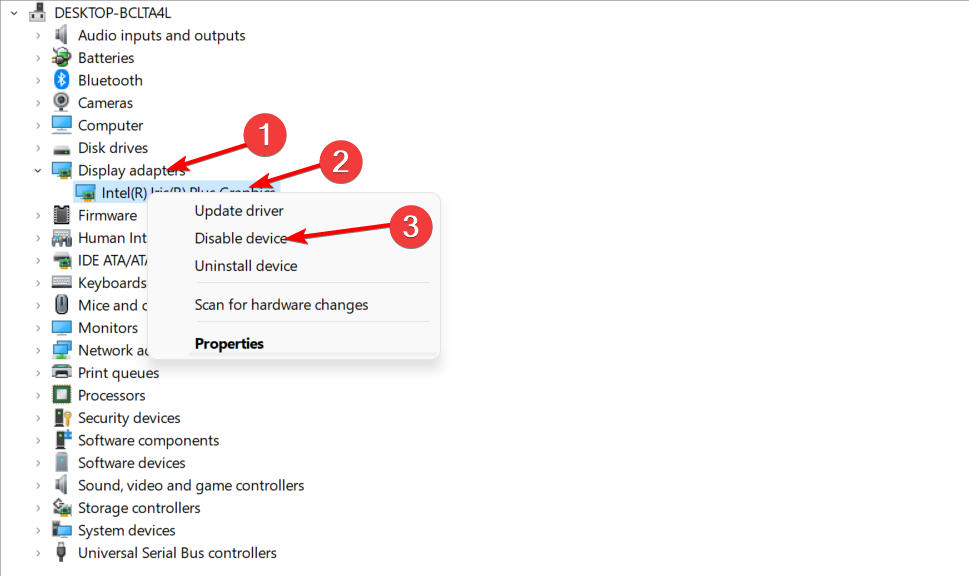
Ripristina il driver
- Premi Windows + X e scegli Gestione dispositivi dall’elenco.
- Individua il driver che desideri ripristinare e fai doppio clic su di esso.
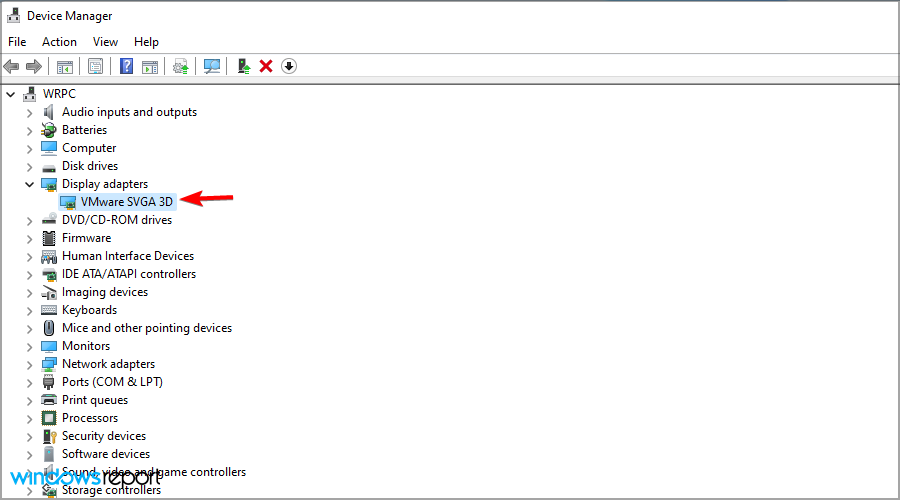
- Vai alla scheda Driver e fai clic su Ripristina driver.
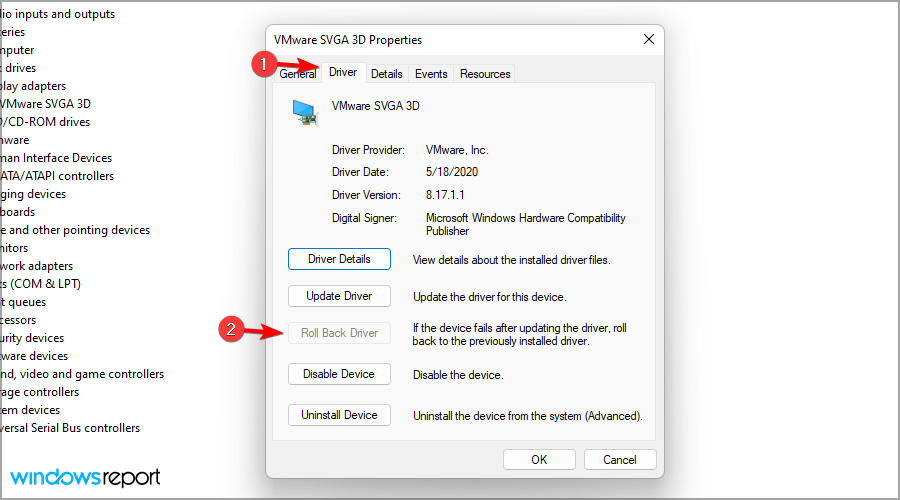
- Ora segui le istruzioni sullo schermo per completare il processo.
Tieni presente che devi solo aggiornare, disinstallare o ripristinare il driver che sta causando il problema, quindi presta attenzione al nome del driver nell’errore BSOD.
Disinstalla il driver
- Premi Windows + X e seleziona Gestione dispositivi.
- Trova il driver che desideri disinstallare, fai clic con il tasto destro su di esso e scegli Disinstalla dispositivo.
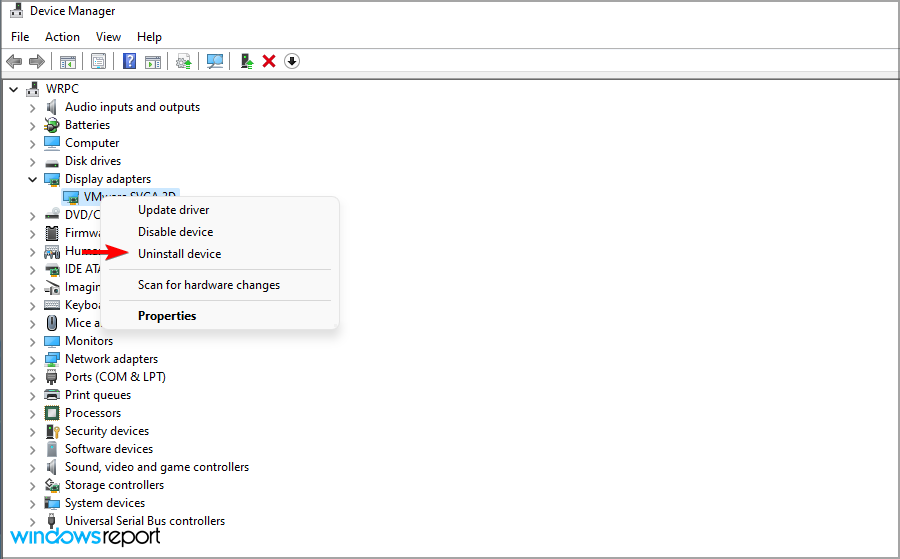
- Fai clic su Disinstalla per confermare.
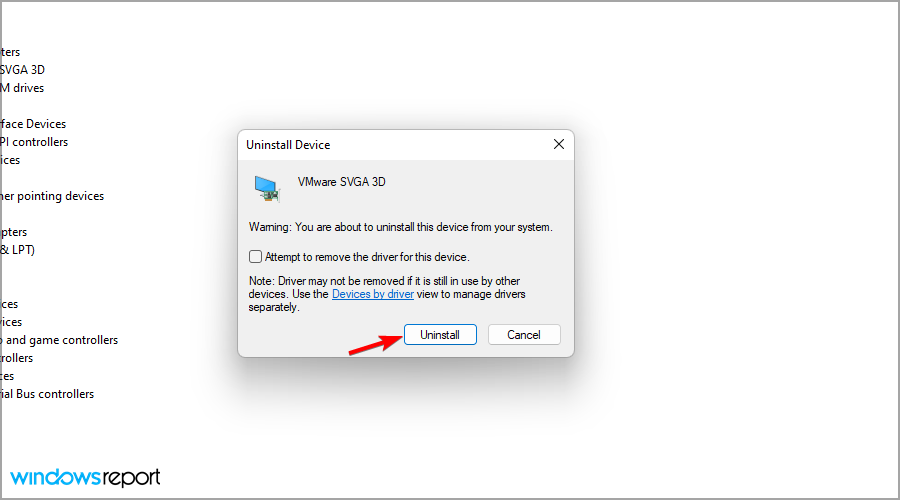
- Ora riavvia il PC e controlla se il problema è risolto.
Aggiornare e reinstallare i driver può aiutarti a risolvere gli errori del BSOD come 139, causati principalmente da driver danneggiati.
4. Disinstalla aggiornamenti recenti
- Premi il tasto Windows + I per aprire l’app Impostazioni, quindi naviga alla sezione Aggiornamento di Windows e seleziona Cronologia aggiornamenti.
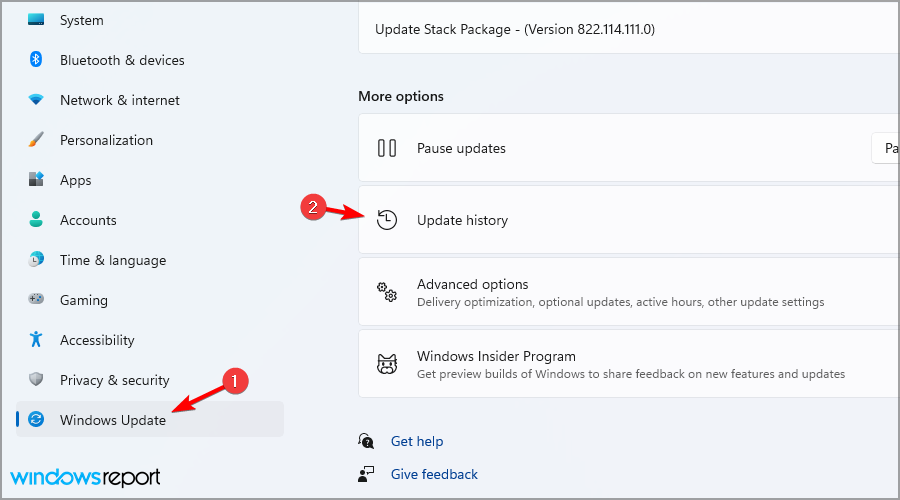
- Clicca su Disinstalla aggiornamenti.
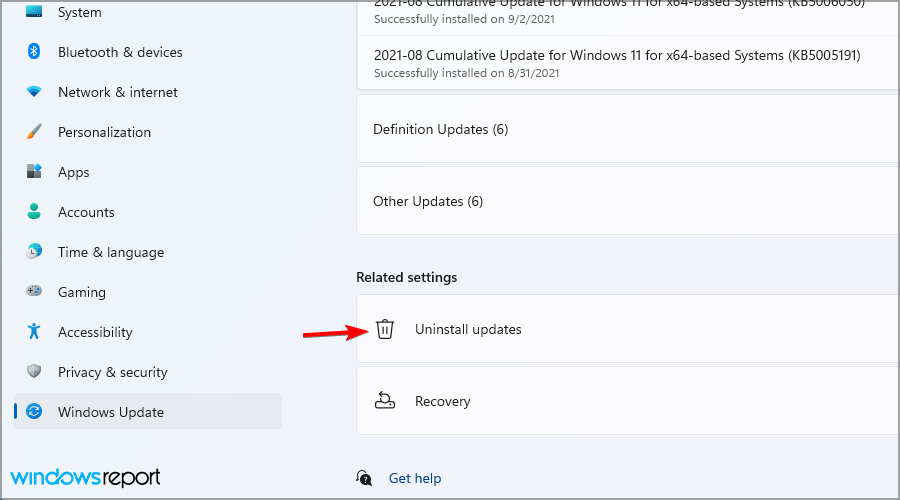
- Fai doppio clic sull’aggiornamento che desideri rimuovere e segui le istruzioni sullo schermo per completare il processo.
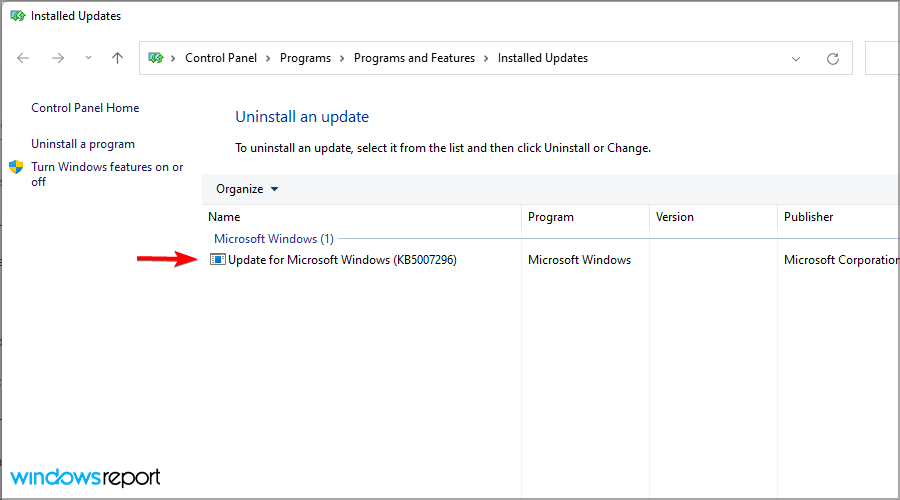
Tieni presente che questa soluzione funziona solo se i problemi hanno iniziato a comparire dopo aver installato un nuovo aggiornamento. Leggi di più su questo argomento
- 7 Modi per Risolvere l’Errore di Aggiornamento di Windows in Windows 11
- Come risolvere l’errore di Windows 11 dopo l’aggiornamento
- L’installazione di Windows 11 è fallita? Ecco come risolvere questo problema
5. Esegui le scansioni SFC e DISM
-
Gli BSOD come quello di Windows 11 blue screen critical process died richiedono che tu ripari i file di sistema. Per fare ciò, premi Windows, poi digita cmd e apri il primo risultato come amministratore cliccando su Esegui come amministratore sotto il risultato.
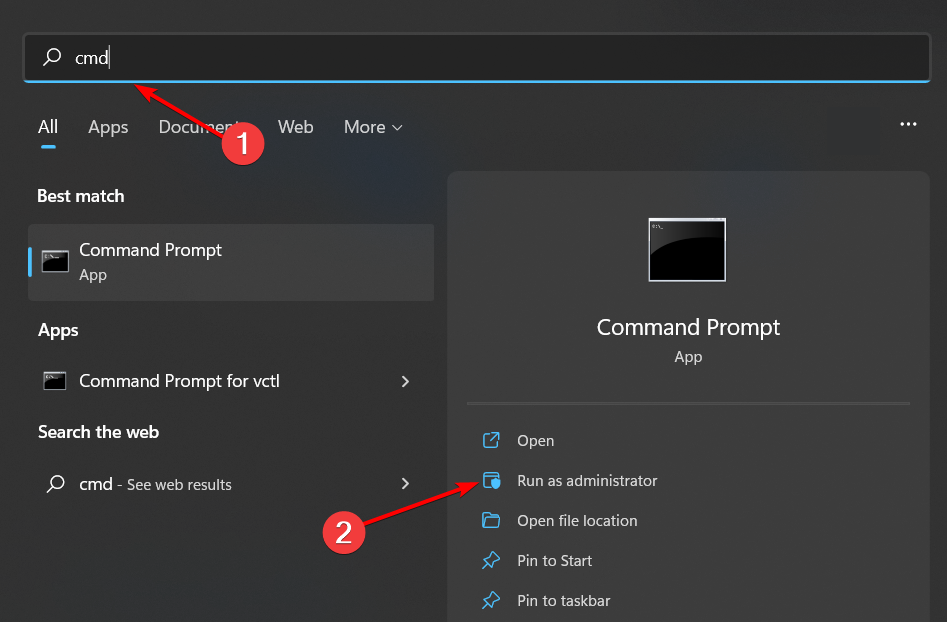
-
Ora digita il seguente comando e premi Invio:
sfc /scannow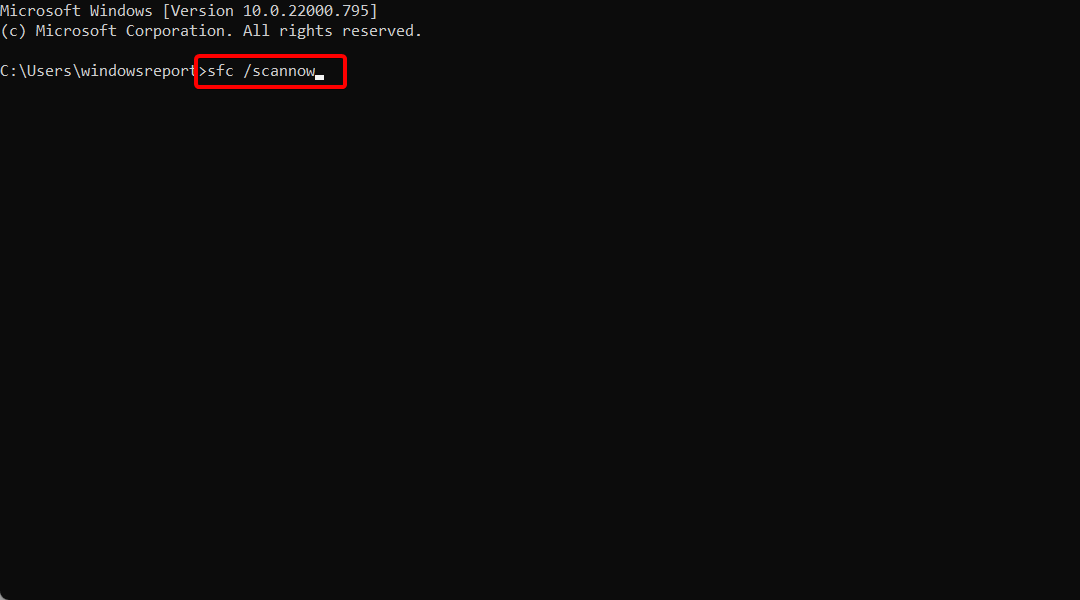
-
Attendi il termine del processo. Poi digita il comando successivo e premi Invio:
DISM.exe/Online/Cleanup-Image/ Restorehealth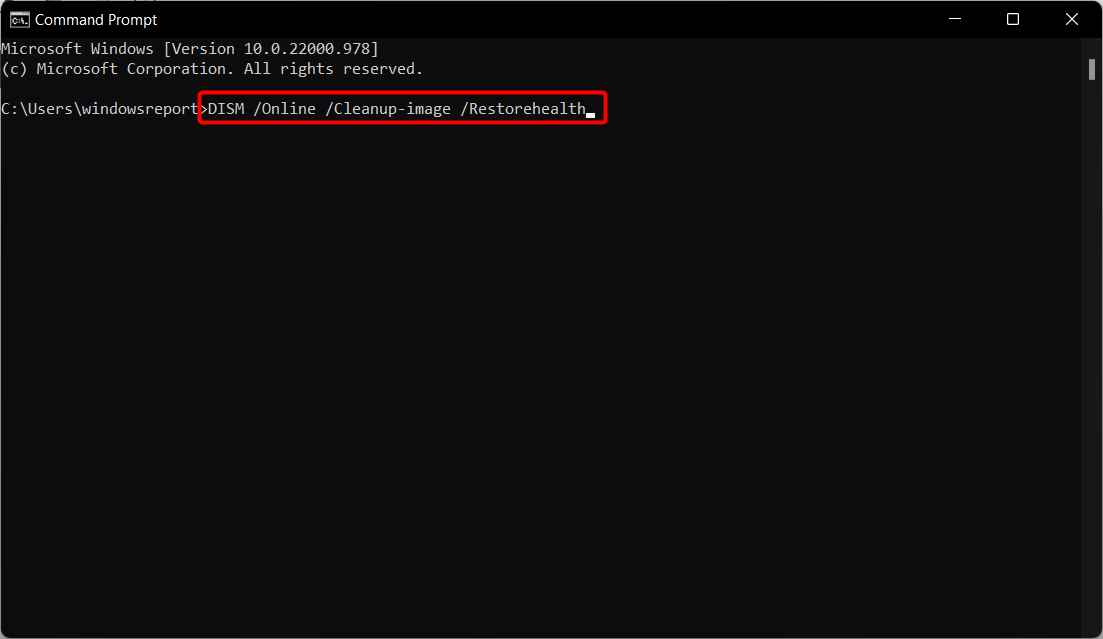
Per saperne di più su questa funzionalità, leggi la nostra guida su come utilizzare i comandi DISM per ulteriori informazioni. Questa è una guida per Windows 10, ma tutte le informazioni si applicano anche a Windows 11.
6. Esegui un avvio pulito
- Premi il tasto Windows + R e inserisci msconfig. Premi Invio.
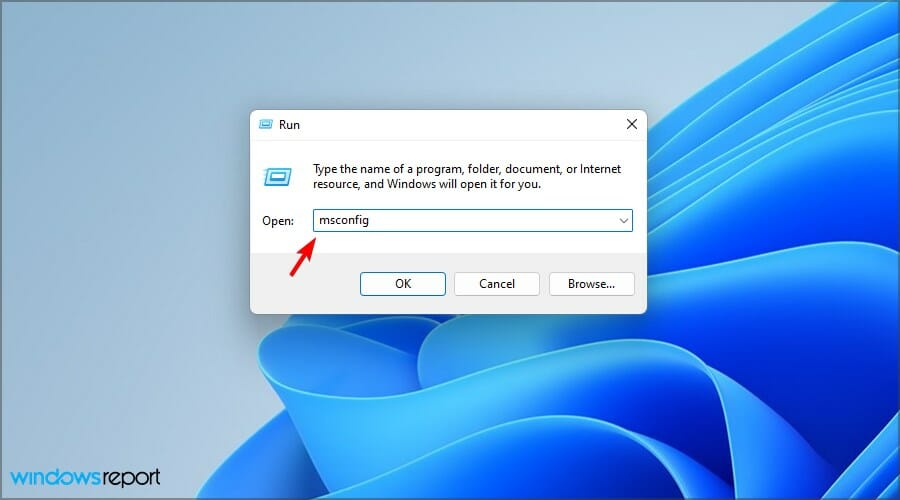
- Naviga alla scheda Servizi e seleziona Nascondi tutti i servizi Microsoft. Ora fai clic su Disabilita tutto.
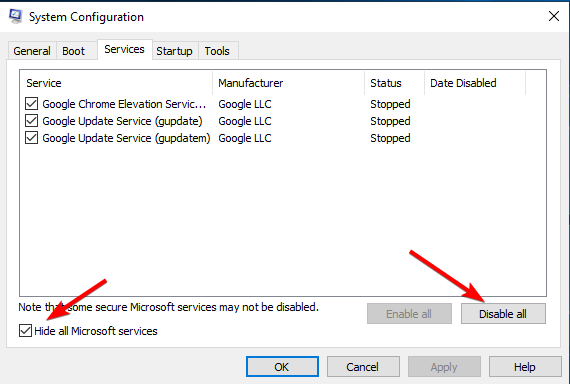
-
Vai alla scheda Avvio e clicca su Apri Gestione attività.
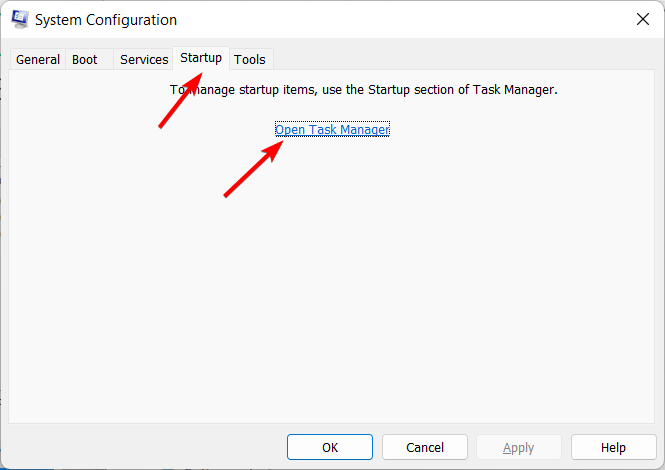
- Naviga alla scheda Avvio, fai clic con il tasto destro sugli elementi lì uno alla volta e scegli Disabilita.
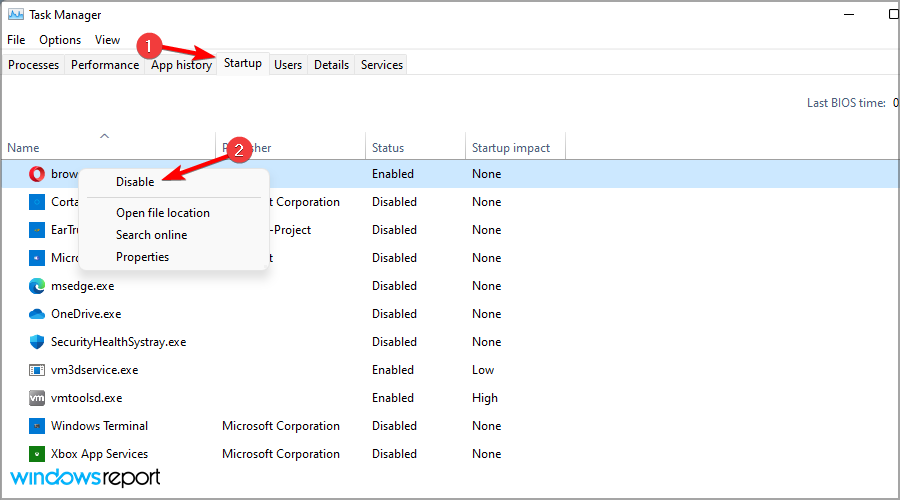
-
Chiudi Gestione attività, clicca su OK nella finestra di Configurazione di sistema e riavvia il PC.
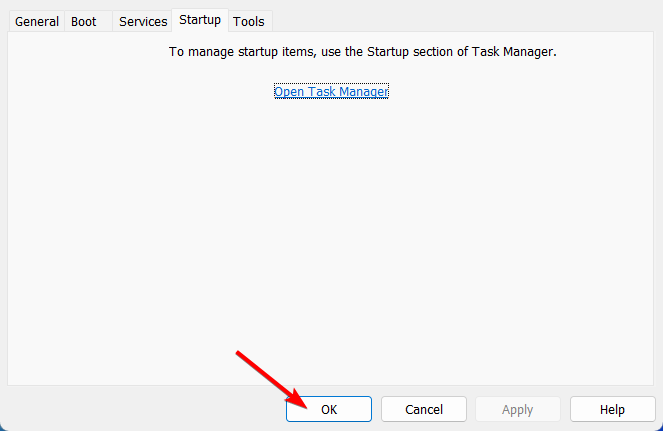
Una volta che il PC si riavvia, controlla se il problema persiste. Se il problema non appare, abilita i servizi e le app di avvio uno alla volta o in gruppi fino a quando non riesci a trovare il colpevole.
Per saperne di più su come avviare le app con Windows, dovresti controllare la nostra guida su come utilizzare la cartella di avvio in Windows 11.
7. Esegui un Ripristino di sistema
- Premi il tasto Windows + R e inserisci rstrui. Premi Invio.
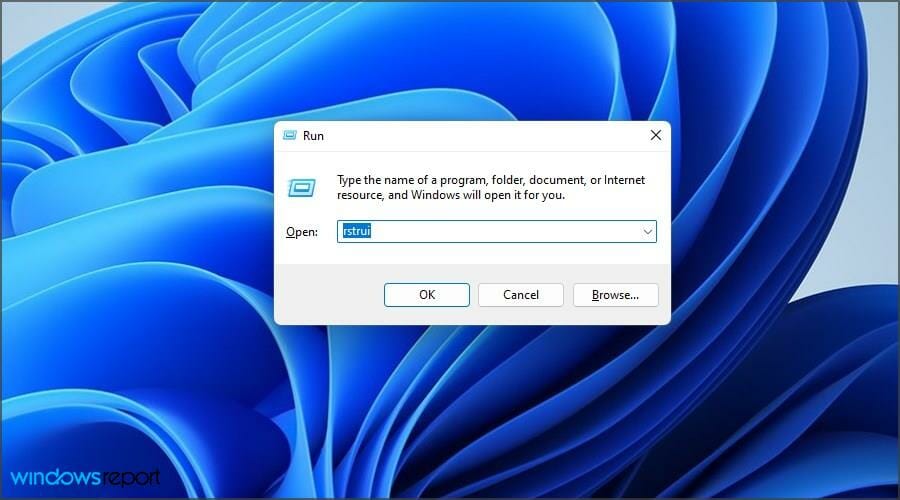
- Seleziona il punto di ripristino desiderato e fai clic su Avanti.
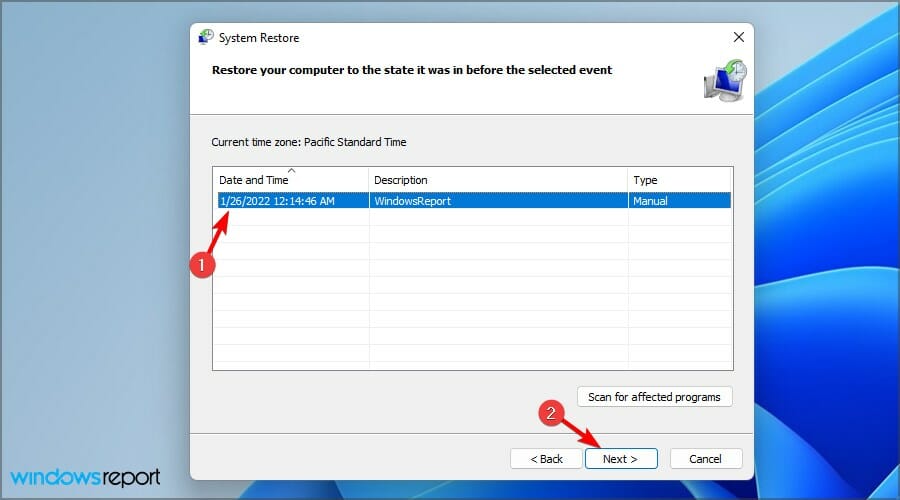
- Clicca su Fine.
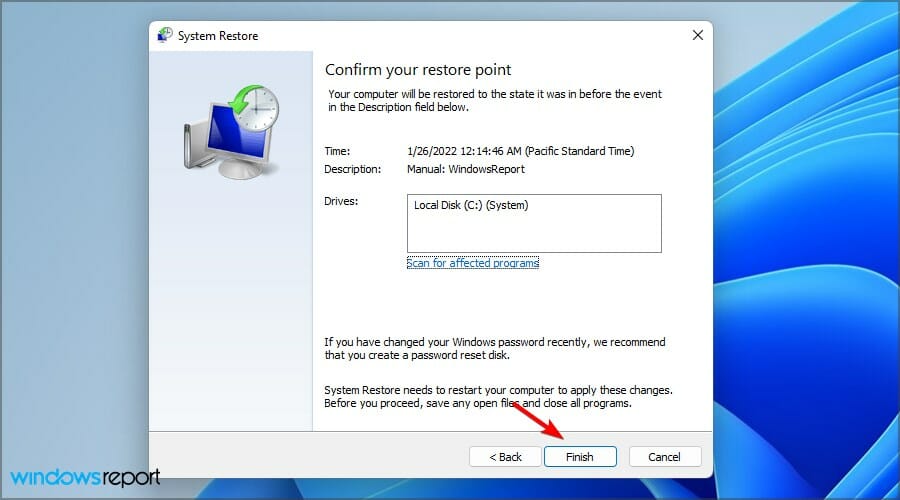
- Attendi mentre il PC ripristina il sistema.
Windows di solito crea punti di ripristino automaticamente, ma è anche una buona idea farlo manualmente di tanto in tanto. Per saperne di più, consulta la nostra guida su come creare punti di ripristino di Windows 11.
8. Torna alla build precedente
- Clicca sul pulsante Start e seleziona Impostazioni.
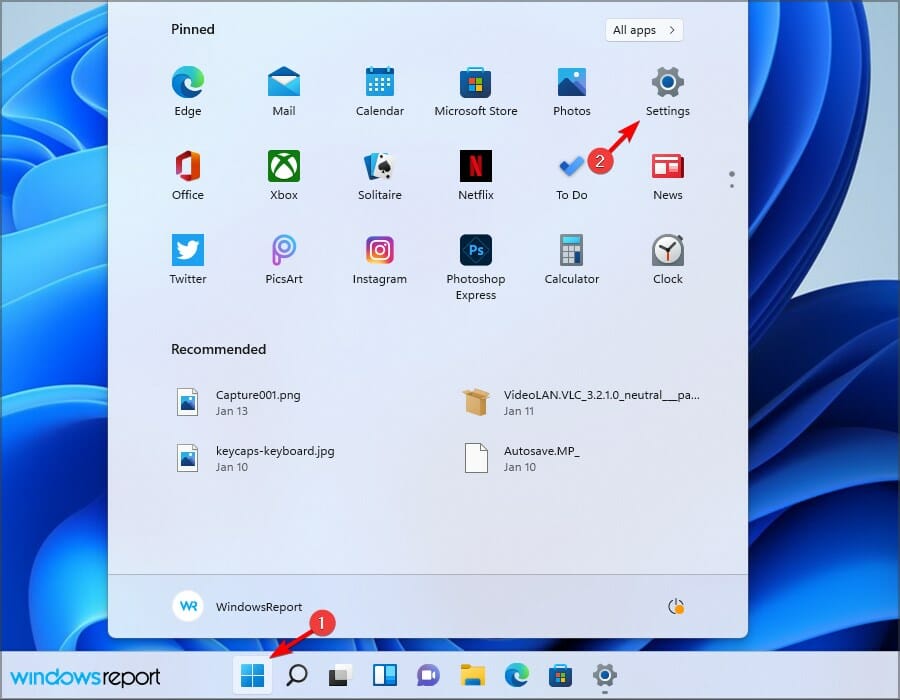
- Ora vai alla sezione Ripristino.
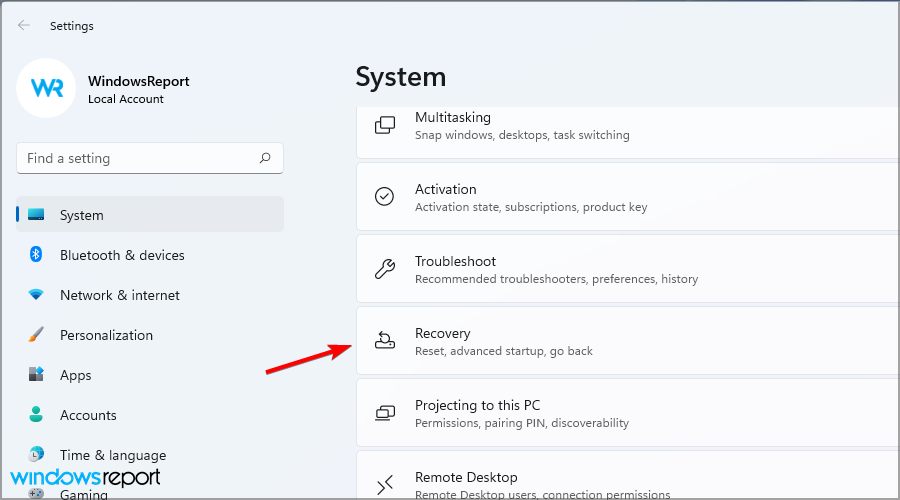
- Clicca sul pulsante Torna indietro e segui le istruzioni sullo schermo.
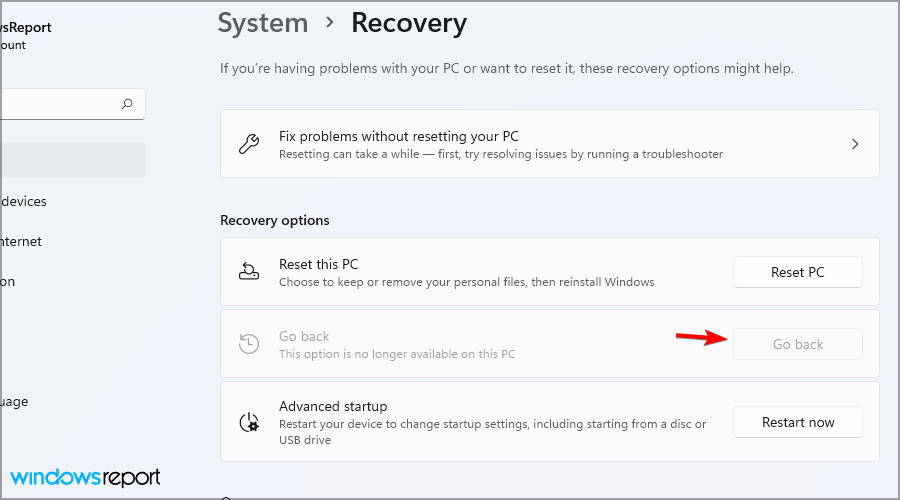
Tieni presente che questa opzione è disponibile solo per un paio di giorni, quindi se i problemi sono iniziati ad apparire dopo aver installato una nuova build, assicurati di provare questa opzione.
Se per qualche motivo non puoi utilizzare questa funzione, dovresti leggere la nostra guida su cosa fare se il pulsante Torna indietro non funziona su Windows 11.
9. Esegui un aggiornamento in-place
- Vai alla pagina di download di Windows 11. Seleziona la versione che desideri scaricare e clicca sul pulsante Scarica.
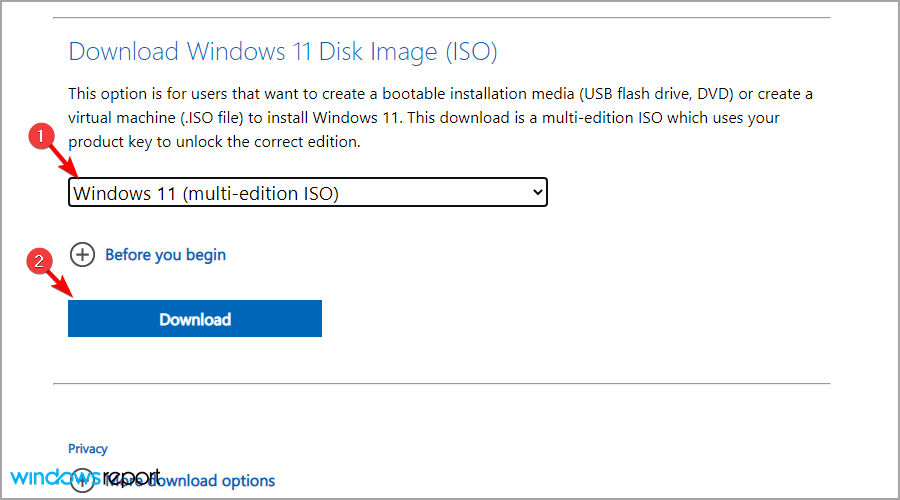
- Scegli la lingua desiderata e clicca su Conferma.
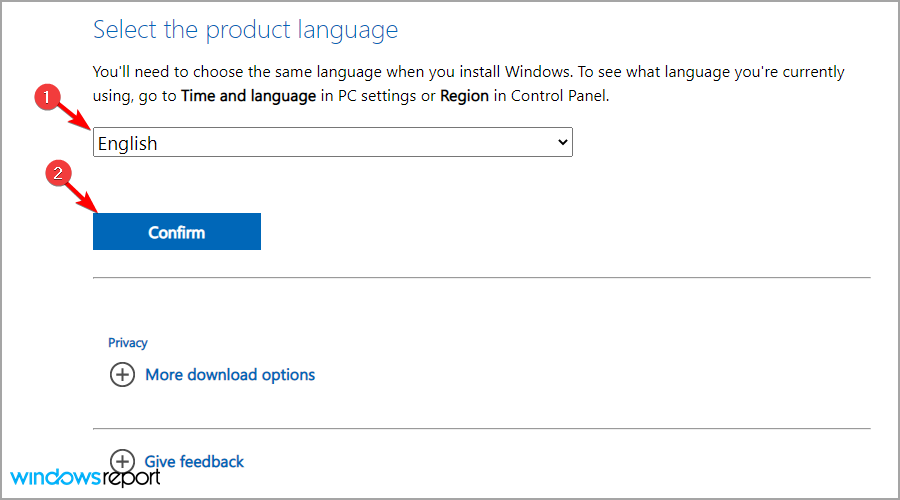
- Clicca su download a 64 bit.
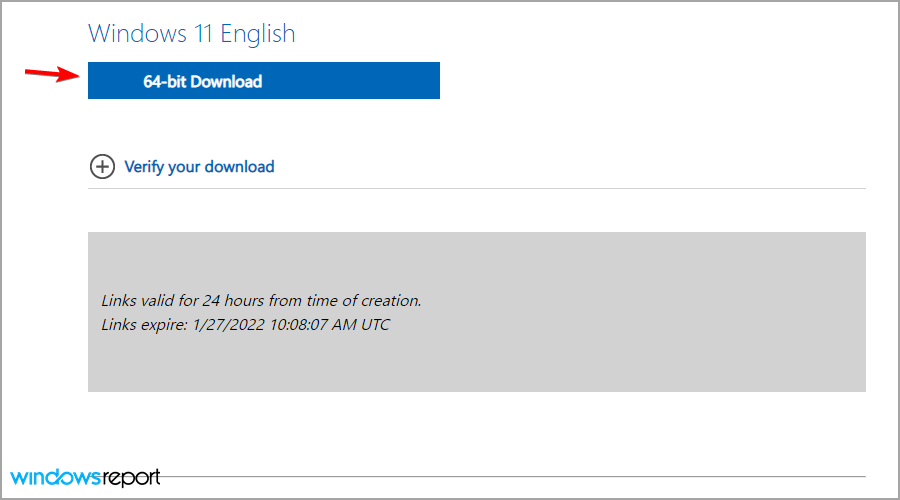
- Attendi che il file ISO finisca il download. Fai doppio clic sul file ISO scaricato per montarlo.
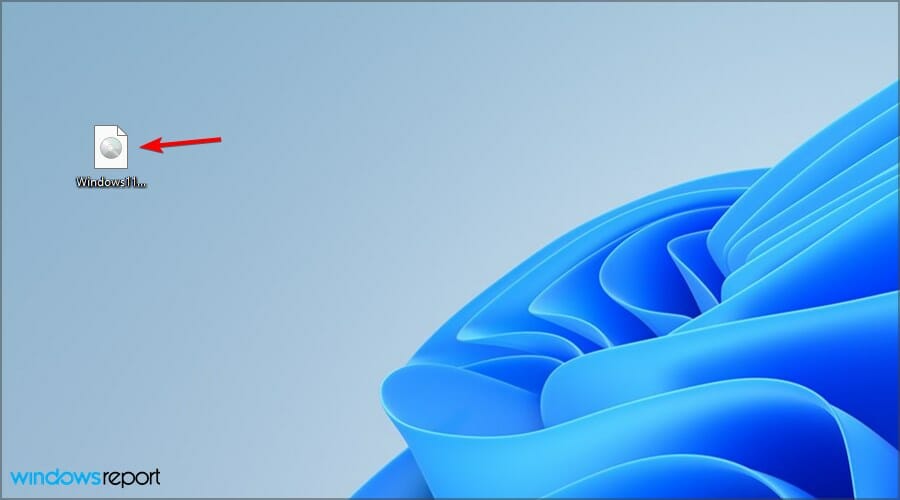
- Apparirà una nuova finestra. Fai doppio clic su setup.exe per eseguirlo.
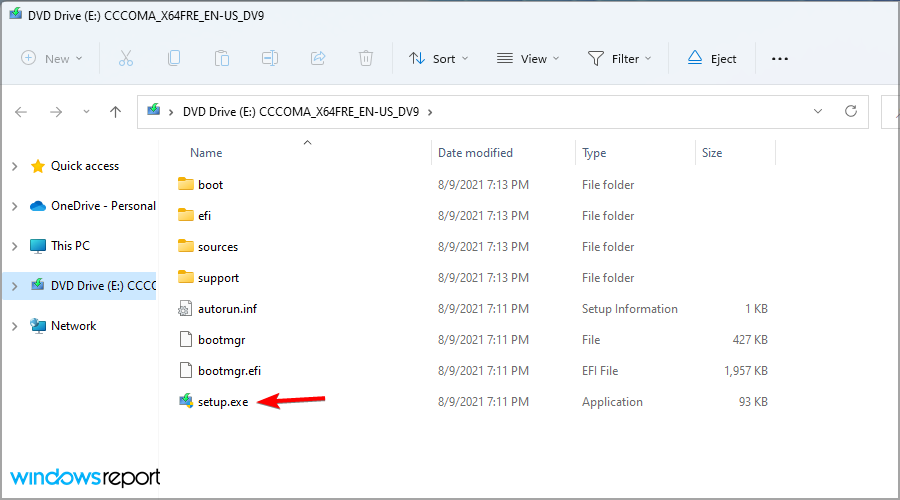
- Seleziona se vuoi scaricare aggiornamenti o meno e clicca su Avanti.
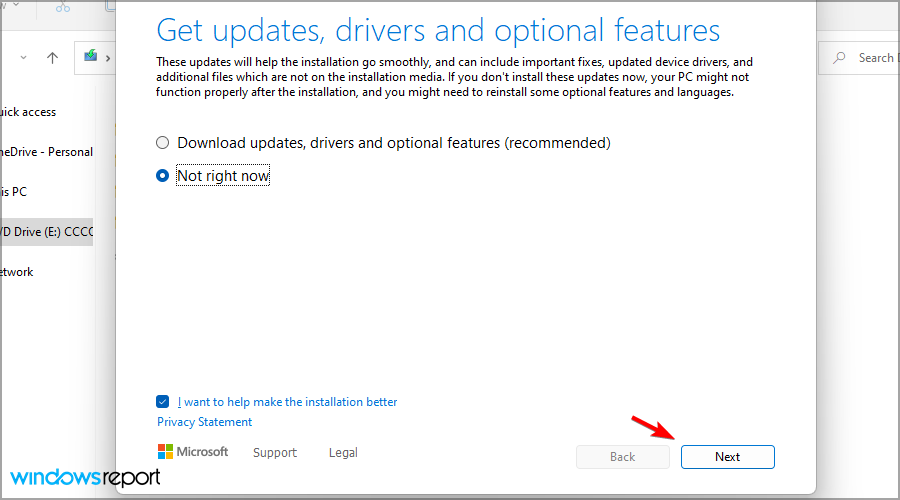
- Accetta i termini di servizio.
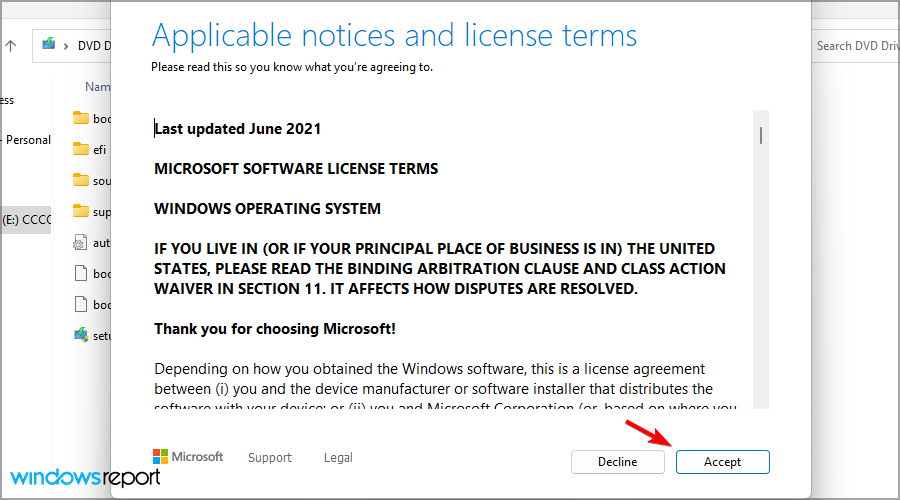
- Ora scegli quali file desideri mantenere. Se possibile, seleziona Mantieni file personali e app e clicca su Avanti.
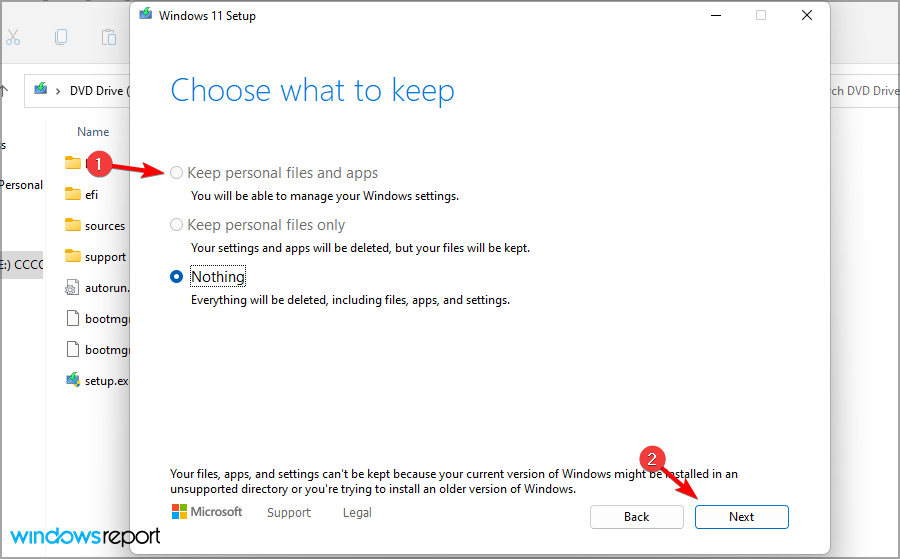
- Segui le istruzioni sullo schermo per completare il processo.
Una volta completato il set up, avrai installato l’ultima versione di Windows e, si spera, i problemi saranno scomparsi.
10. Ripristina Windows 11
NOTA: Ripristinare Windows rimuoverà i file dal tuo disco di sistema, quindi esegui il backup prima di utilizzare questa soluzione.
- Premi Windows + I per avviare l’app Impostazioni. Naviga alla sezione Ripristino.
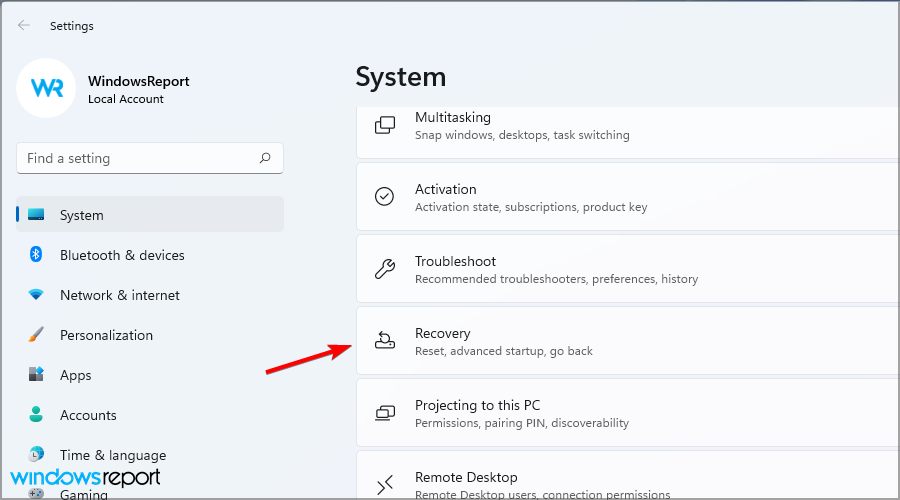
- Clicca sul pulsante Ripristina PC.
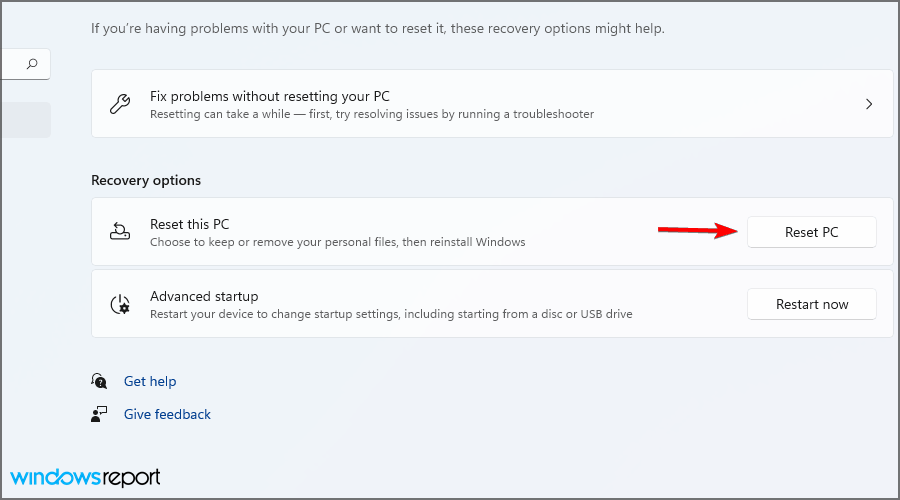
- Scegli Mantieni file o Rimuovi tutto. L’opzione Rimuovi tutto rimuoverà tutti i file dal tuo disco di sistema, quindi potrebbe essere una scelta migliore.
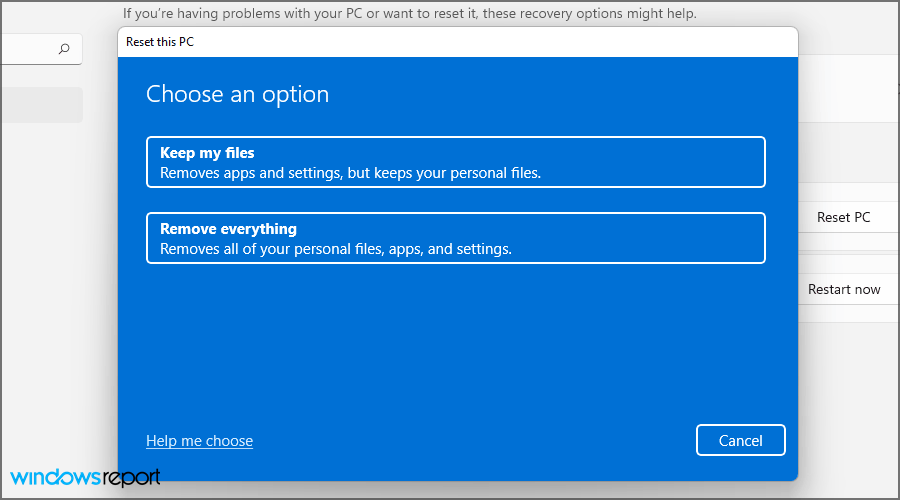
- Seleziona Reinstallazione locale.
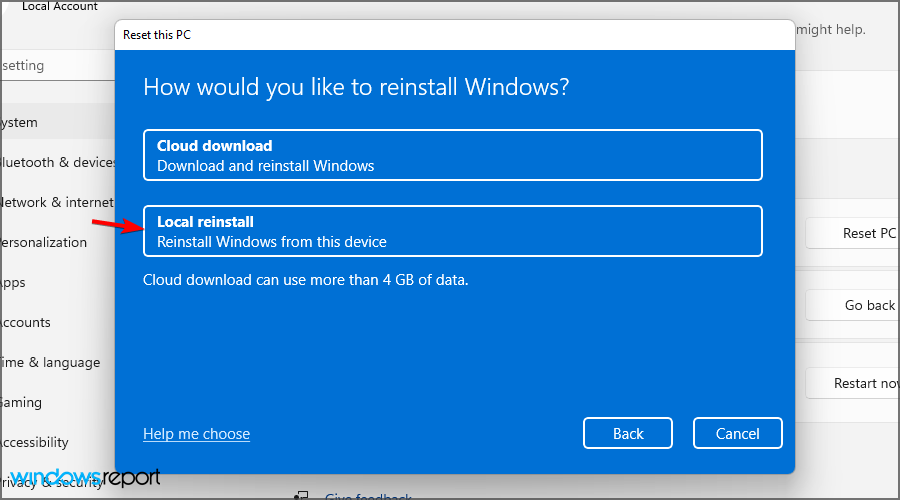
- Clicca su Ripristina per confermare.
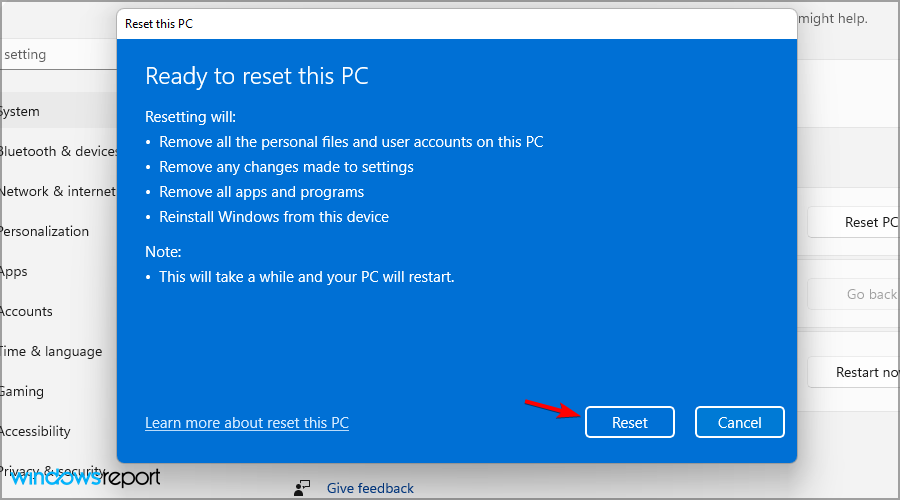
- Segui le istruzioni sullo schermo per completare il processo.
Per ulteriori informazioni, visita la nostra guida su come ripristinare Windows 11 alle impostazioni di fabbrica. Numerosi utenti hanno segnalato problemi e se li incontri, leggi il nostro articolo su Ribalta questa funzione del PC non funzionante per vedere come risolverli.
Gli errori BSOD sono pericolosi?
Questo dipende dal tipo di errore BSOD. Forzeranno il tuo PC a riavviarsi, causando così la perdita di eventuali dati non salvati. Questo può essere un problema poiché i crash possono apparire casualmente diverse volte al giorno.
Se l’errore è causato da un guasto hardware, è consigliabile trovare la causa del problema e sostituire il componente difettoso prima che il problema diventi più serio.
È BSOD un virus?
No, BSOD è un errore di sistema ed è causato da hardware difettoso o incompatibilità di driver e software, quindi è sicuro presumere che anche se ricevi un BSOD, il tuo PC non è colpito da malware. A volte, puoi anche attivare un errore BSoD per testare difetti hardware.
Queste soluzioni generali dovrebbero aiutarti a risolvere un BSOD in Windows 11. Tuttavia, i passaggi esatti potrebbero essere diversi a seconda del problema che hai.
Uno degli errori BSOD comuni è l’eccezione del servizio di sistema in Windows 11, ma abbiamo una guida che affronta questo problema.
Molti utenti hanno recentemente incontrato l’errore di schermo blu 0x000000f4, ma abbiamo una guida che lo affronta. Inoltre, non perdere la nostra ultima guida su Errore Driver Failed Sleep.
Hai problemi con BSOD su Windows 11? Facci sapere nella sezione commenti qui sotto.